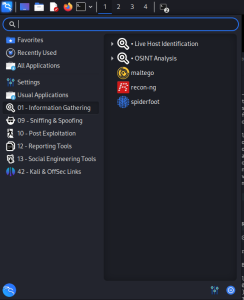Wenn Du die Tracelabs OSINT VM importiert und gestartet hast, wirst du früher oder später feststellen, dass das Tastaturlayout auf EN-US steht und die Tasten sich nicht an der Stelle befinden, die Du erwartest. Außerdem hat Tracelabs umgestellt, wie die OSINT Programme installiert werden.
Um das Tasturlayout umzustellen klickst du oben links auf den Kali-Drachen und gibst „Keyboard“ ein. Durch einen Klick öffnest Du das Programm.
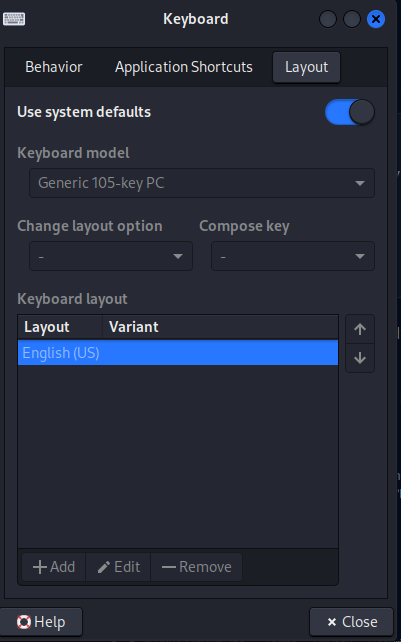
Jetzt deaktivierst du „Use System Defaults“ und klickst unten auf „+Add“
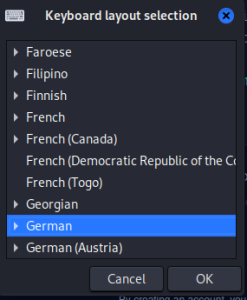
Hier wählst du German aus und klickst auf OK
Danach kannst du das englische Layout entfernen. Die Änderungen greifen nicht sofort. Im Zweifel starte die VM neu. Dazu klickst du oben rechts auf den Ausschalter und wählst Restart.
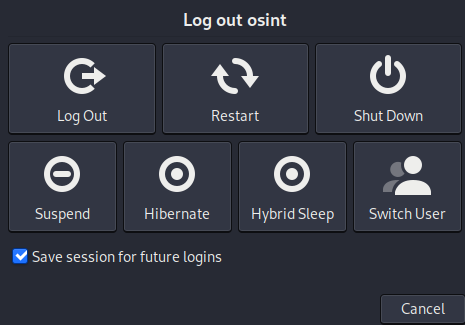
Um die Tools nachzuinstallieren klickst du mit der rechten Maustaste auf den Desktop und wählst „Open Terminal here“
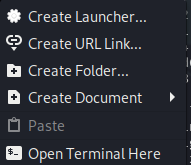
Nun tippst Du die Zeichenfolge ./i und drückst anschließend die Tabulatortaste. Die Tabulatortaste bewirkt eine Autovervollständigung, so dass Du nicht das ganze Wort eintippen muss. Der Punkt steht für „das Verzeichnis, in dem Du dich befindest“. Der Schrägstrich ist das Trennzeichen zwischen Verzeichnissen und Programmen. Damit wird sichergestellt, dass ein Programm in diesem Verzeichnis ausgeführt werden kann, statt im globalen Programmverzeichnis nach dem Programm zu suchen.
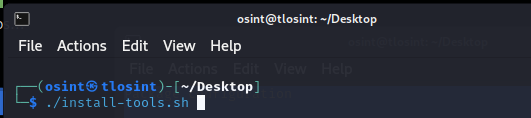
Nun drücke Enter. Anschließend wirst Du nach dem Passwort gefragt. Es lautet osint. Gib es ein und drücke Enter.
Wenn du folgendes Fenster siehst, navigiere mit den Pfeiltasten nach links, bis Ja farblich hervorgehoben ist und drücke Enter. Da du das System gerade erst eingerichtet hast und noch keine Anwendungen laufen, sind keine Probleme zu erwarten.
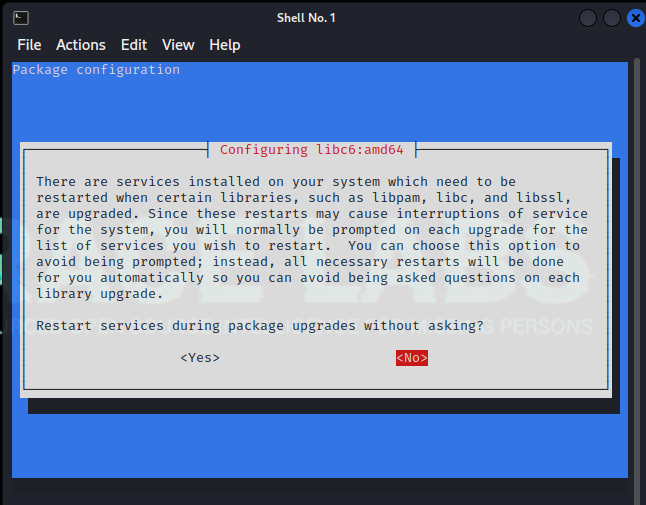
Drücke die Leertaste, sodass im roten Bereich ein Stern erscheint. Drücke anschließend die Tabulatortaste. Der Fokus wechselt nun auf <Ok>. Drücke nun die Eingabetaste.
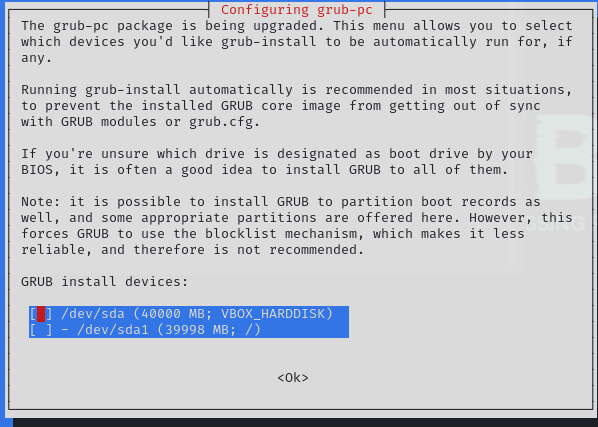
Da diese Maschine neu ist, kannst Du y durch Eintippen auswählen. Du kannst auch n auswählen, das spielt keine größere Rolle. Drücke dann die Eingabetaste.

Danach sollte die Installation ohne Rückfragen durchlaufen.
Wenn Du oben links auf den Kali-Drachen klickst, gelangst Du zum Menü und hast Zugriff auf die OSINT-Tools.